Text-to-speech staat bekend als een ondersteunende technologie waarmee het alle digitale inhoud die je op je Mac hebt kan lezen. Daarom wordt deze functie ook wel de "Read Aloud"-technologie.
Het enige dat nodig is, is slechts één druk op een enkele knop, de TTS kan dan enkele woorden op je Mac opnemen en in audio weergeven. Dit is een handige functie die u vooral kunt gebruiken als u een kind heeft dat moeite heeft met lezen. Daarnaast kan het ook erg nuttig voor u zijn, vooral als u het type persoon bent dat graag multitaskt.
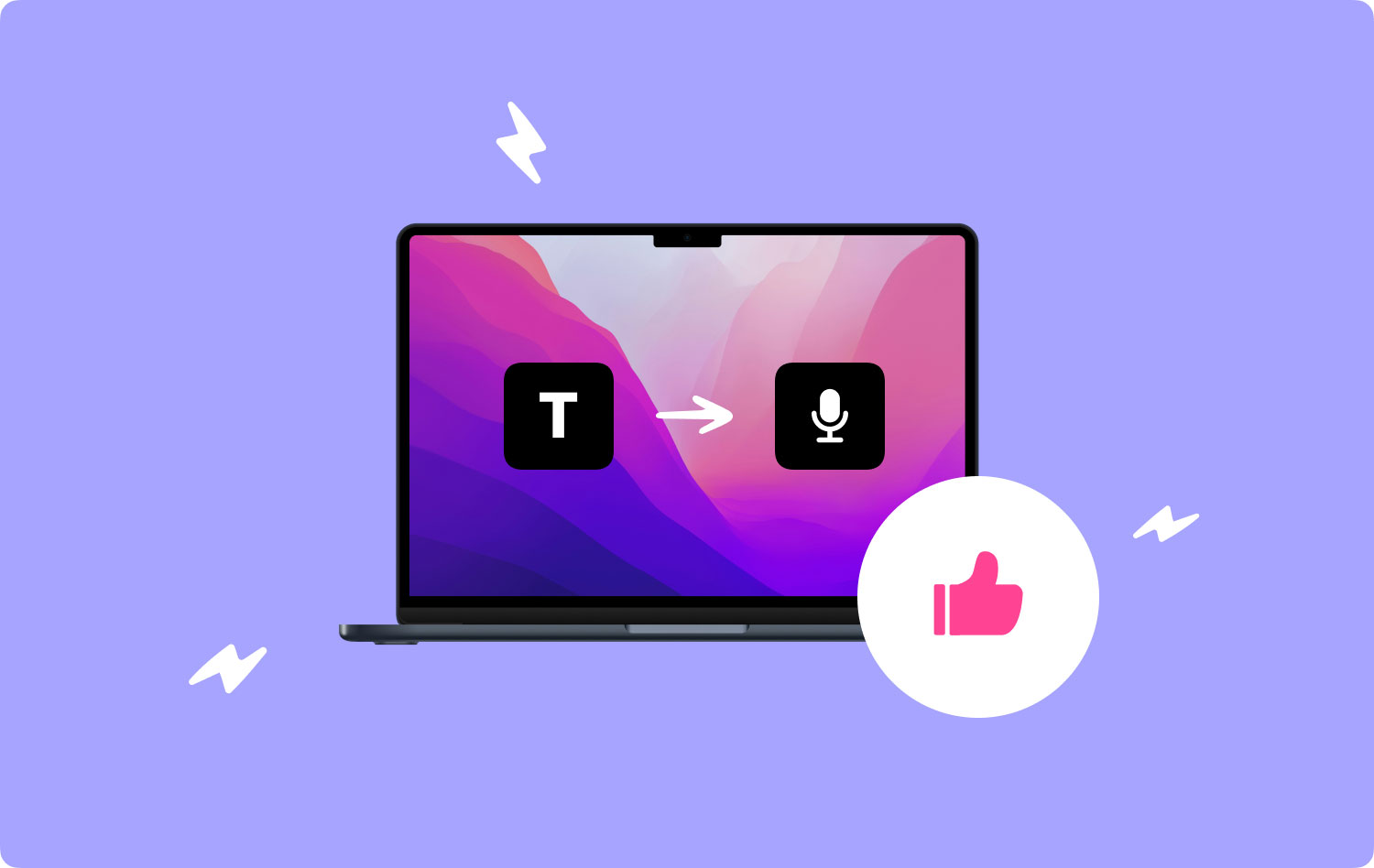
En daarmee laten we je in dit artikel een deel van de tekst-naar-spraak zien die je op je Mac kunt gebruiken. Op deze manier kunt u meer taken uitvoeren terwijl u naar uw digitale inhoud luistert door tekst-naar-spraak te activeren.
Deel 1: Verschillende tekst-naar-spraak voor MacDeel 2: uw Mac beschermen tegen ongewenste appsDeel 3: conclusie
Deel 1: Verschillende tekst-naar-spraak voor Mac
1. De macOS TTS
Als u op zoek bent naar tekst-naar-spraak voor uw Mac, dan kunt u overwegen degene die al op uw Mac is geïnstalleerd voordat u instelt om toepassingen van derden te downloaden. Ja dat klopt. Je macOS wordt eigenlijk geleverd met een ingebouwde TTS die u overal vanaf uw computer kunt gebruiken, inclusief uw notities tot uw browser.
Om te weten hoe je de ingebouwde TTS die je op je Mac hebt gebruikt, zijn hier de dingen die je moet doen.
Stap 1: Ga je gang en kies alle tekst die u door uw Mac wilt lezen.
Stap 2: Daarna, ga je gang en klik met de rechtermuisknop op de geselecteerde woorden.
Stap 3: Vanaf daar hoef je alleen maar te doen klik op Spraak en klik op Beginnen met spreken.
Als je klaar bent, kan je Mac de tekst lezen die je hebt geselecteerd. De ingebouwde TTS op je Mac wordt ook geleverd met verschillende talen waaruit je kunt kiezen. En om uw taal te kunnen wijzigen, hoeft u alleen maar op Toegankelijkheid te klikken en vervolgens Spraak te kiezen.
De macOS TTS kan echter alleen met basiswerk worden geleverd, dus u kunt geen functies meer pauzeren en afspelen. Maar dit zou een perfect hulpmiddel kunnen zijn voor diegenen die gewoon een eenvoudige tekst-naar-spraak-applicatie willen.
Pluspunten:
- Het is een ingebouwde app op je Mac
- Wordt geleverd met verschillende opties voor spraak.
- Het kan tekst converteren naar een iTunes-track
Nadelen:
- Het heeft geen afspeel- en pauzeknop
- U moet handmatig de woorden kiezen die u door deze app wilt laten lezen.
- Het komt niet met instant pick-up
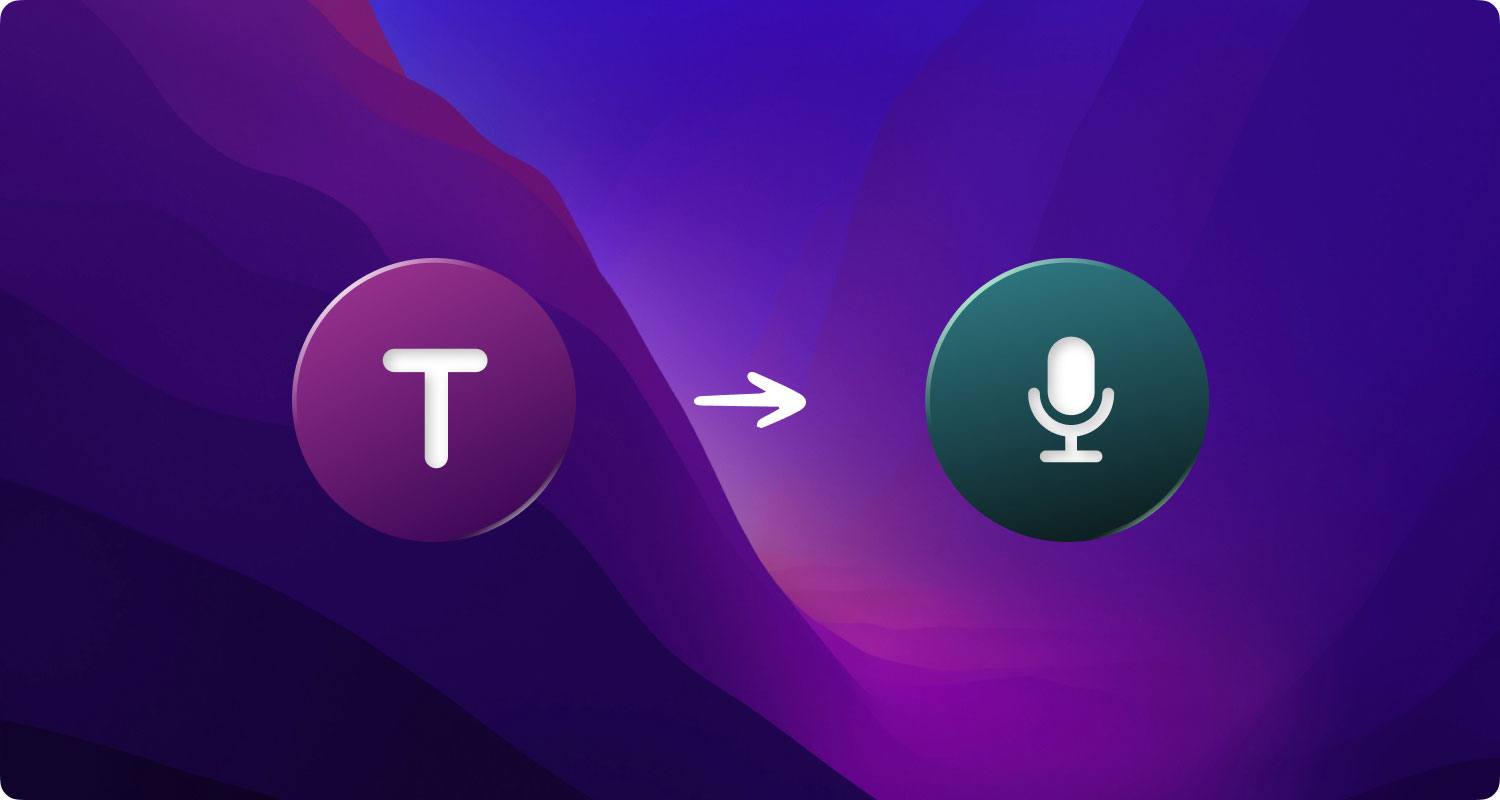
2. Invicta TTS
Dit is een eenvoudige toepassing van tekst-naar-spraak die u eenvoudig kunt downloaden van uw Mac App Store. Zodra u de Invicta op uw Mac start, wordt automatisch een tekstvak weergegeven waarin u de tekst kunt plakken die u wilt laten lezen.
De Invicta TTS is ook een basistoepassing, maar het kan je een optie geven om de audio waarnaar je luistert te pauzeren en af te spelen, vooral als je een lang artikel hebt. De instellingen van zijn stem worden niet gewijzigd, maar de ingebouwde stem die je hebt is eigenlijk best goed genoeg.
Pluspunten:
- Wordt geleverd met minimaal en licht
- Heeft een afspeel- en pauzeknop
Nadelen:
- Het heeft niet de mogelijkheid om automatisch documenten te lezen
- Het kan alleen de Engelse taal ondersteunen
3. Natuurlijke lezer
De Natural Reader is een van de krachtigste applicaties die je op je Mac kunt gebruiken als je TTS. Maar deze app is niet alleen beschikbaar op Windows, iOS en zelfs voor Android-apparaten. Het heeft ook een online reader.
De Natural Reader wordt geleverd met zoveel functies die u kunt gebruiken. Deze app wordt geleverd met een gratis versie maar het kan je alleen wat geven basisfuncties van TTS en het vermogen om lezen van bestanden zoals Docx, PDF, ePub en ook Txt. Je kunt het ook gebruiken om wat woorden voor je te lezen terwijl je andere applicaties op je Mac gebruikt.
Pluspunten:
- Het heeft de mogelijkheid om bestandsformaten te ondersteunen
- Het heeft de mogelijkheid om audio te converteren
- Het kan platformen oversteken
- Wordt geleverd met OCR-ondersteuning
Nadelen:
- Het heeft hoge kosten
- Het komt niet met een instant pick-up
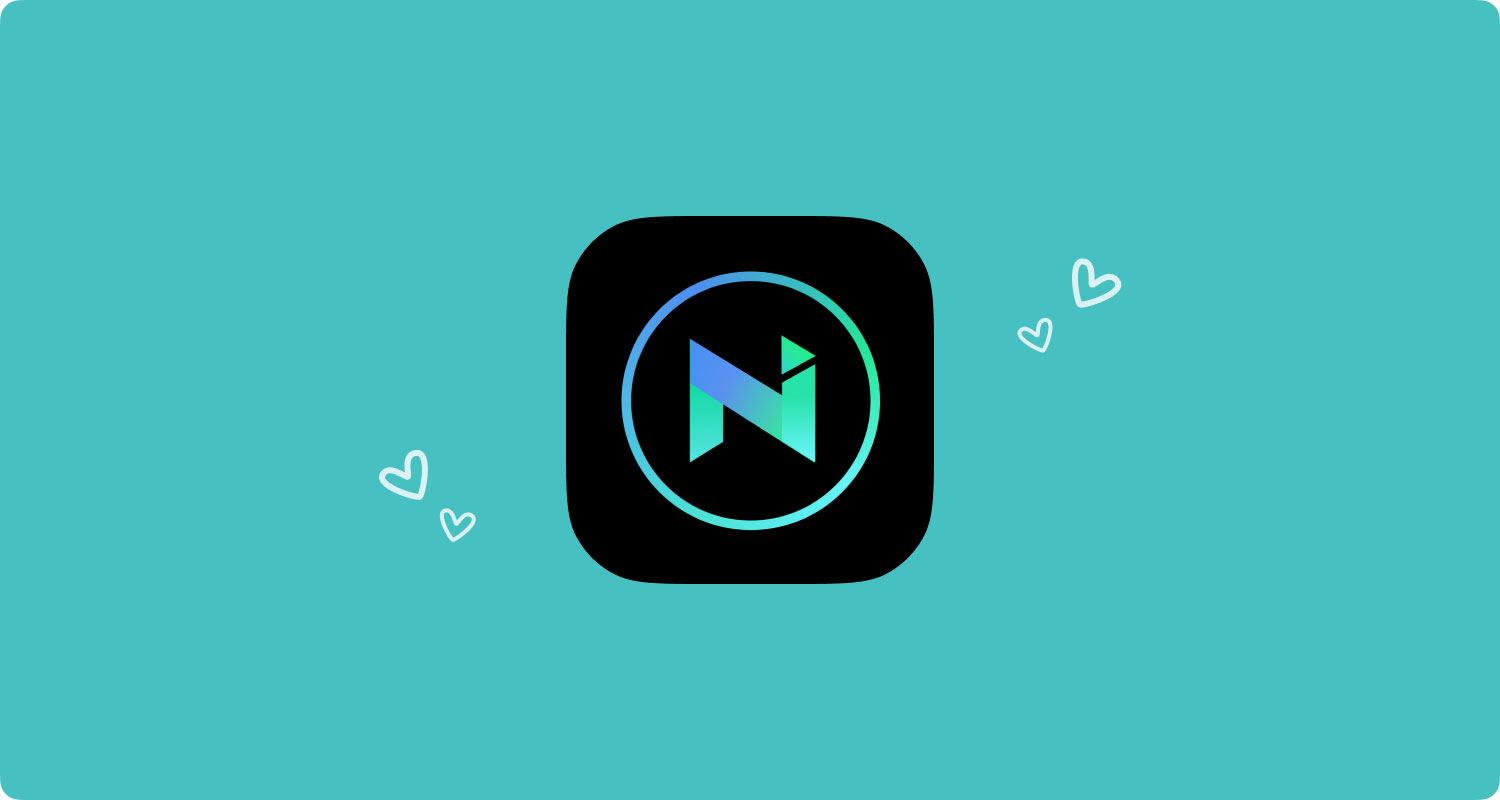
4. De klaar hardop
In tegenstelling tot elke andere TTS-toepassing, de Read Aloud-app wordt geleverd met een Chrome-extensie die voor sommige mensen aantrekkelijk is. Deze applicatie is gratis te gebruiken en te installeren en het pictogram van deze TTS is te zien op de extensiebalk waarin je elke website of artikelen kunt lezen die je online wilt hebben.
Je kunt het ook laten afspelen of pauzeren of zelfs terugspoelen, wat erg handig is. Voorlezen is een eenvoudige toepassing die u kunt gebruiken.
Pluspunten:
- Wordt geleverd met een geweldige en natuurlijke stem
- Heeft de terug- en vooruitknop
- U kunt naar webpagina's luisteren
Nadelen:
- Het werkt alleen in de Google Chrome-browser.
5. Capti-stem
Capti Voice is een app die daadwerkelijk uw browser heeft gebruikt, zodat deze goed kan functioneren. Dat betekent dat deze applicatie geen zelfstandige Mac-app is. Maar het grote is dat je kunt de applicatie nog steeds gebruiken, zelfs als je offline bent.
Deze applicatie wordt geleverd met een op abonnementen gebaseerd model, maar u kunt nog steeds gebruik maken van de gratis proefversie en deze heeft nog steeds veel functies die u daadwerkelijk kunt gebruiken. En aan de andere kant, als je de premium-versie krijgt, kun je enkele functies gebruiken, zoals het maken van je eigen afspeellijst, OCR-ondersteuning en intelligent opzoeken van woordenboeken. Ook hebben de stemmen die bij deze TTS horen een zeer hoge kwaliteit zodat je er met veel plezier naar kunt luisteren.
Pluspunten:
- Het kan afspeellijsten maken
- Wordt geleverd met een woordenboek opzoeken
- Wordt geleverd met enkele snelkoppelingen
- Kan platforms kruisen met behulp van een mobiele applicatie
Nadelen:
- Het is geen op zichzelf staande app
- Het kan alleen synchroniseren als u cloudopslag gebruikt.

Deel 2: uw Mac beschermen tegen ongewenste apps
Nu we het hebben over enkele applicaties om de beste tekst-naar-spraak op je Mac te hebben, kunnen ze net zo goed overwegen om alle apps die je niet langer gebruikt te verwijderen. Apps op je Mac die je eigenlijk niet nodig hebt, kunnen veel ruimte in beslag nemen. Daarom kunt u trage prestaties op uw Mac ervaren en enkele andere gerelateerde problemen.
Het volledig verwijderen van applicaties op uw Mac is niet alleen door ze in uw prullenbak te plaatsen. Je moet er ook voor zorgen dat je alle bestanden verwijdert die bij deze applicaties horen. Om dat te doen, moet je mogelijk alle bestanden op je Mac doorlopen. Dit kan echt veel tijd kosten.
Gelukkig hebben we de beste tool om apps die je niet meer nodig hebt van je Mac te verwijderen. En het beste deel ervan is dat het kan ook alle bestanden verwijderen die aan de toepassing zijn gekoppeld. Dit alles is slechts één klik. En de tool waar we het over hebben is niets anders dan TechyCub Mac-reiniger.
TechyCub Mac Cleaner wordt beschouwd als de beste Mac Cleaner een Mac opruimen. Met deze tool kun je alle apps op je Mac onmiddellijk verwijderen. En om meer te weten over hoe TechyCub Mac Cleaner werkt, hier is een korte handleiding voor u.
Stap 1: Grijpen TechyCub Mac Cleaner
Allereerst moet je downloaden TechyCub Mac Cleaner van de website en laat het installeren op je Mac.
Mac Cleaner
Scan uw Mac snel en verwijder gemakkelijk ongewenste bestanden.
Controleer de primaire status van uw Mac, inclusief schijfgebruik, CPU-status, geheugengebruik, enz.
Maak je Mac sneller met simpele klikken.
Download gratis
Stap 2: Open TechyCub Mac Cleaner
Na openen TechyCub Mac Cleaner, je kunt zien dat de systeemstatus van je Mac wordt weergegeven op het hoofdscherm van het programma.
Stap 3: Druk op App Uninstaller-module
Druk aan de linkerkant van het scherm op "App Uninstaller" en start het scanproces door op de knop "Scannen" te klikken. Vervolgens begint het programma alle apps en gerelateerde bestanden op uw Mac te vinden.

Stap 4: Apps en gerelateerde bestanden bekijken
Nadat het scanproces is voltooid, kunt u zien dat de apps zijn onderverdeeld in vier typen: Alle toepassingen, Ongebruikt, Restjes en Geselecteerd.

Stap 5: Kies de app die u wilt verwijderen van Mac
Blader gewoon naar beneden en zoek naar de toepassing die u van uw Mac wilt verwijderen. Vink vervolgens de kleine cirkels naast de ongewenste applicaties aan. Als u op het vernauwingspictogram klikt, ziet u alle bijbehorende bestanden met de toepassing.
Stap 6: Maak onnodige apps en gerelateerde bestanden schoon
Dan is het tijd om het reinigingsproces te starten. Klik hiervoor op de knop Opschonen onderaan uw scherm.
Stap 7: Wacht tot het proces is voltooid
Wacht nu gewoon een paar seconden tot dit proces is voltooid en de apps die u hebt geselecteerd en de bijbehorende bestanden zijn volledig verdwenen.
Deel 3: conclusie
Er is eigenlijk veel tekst-naar-spraak-applicatie die je op je Mac kunt gebruiken, afgezien van degene die we hierboven hebben genoemd. Dus als u een toepassing kent, kunt u een opmerking achterlaten om ons dit te laten weten.
Je moet er ook voor zorgen dat je de perfecte uninstaller-tool hebt om apps op je Mac te verwijderen. Of zelfs degene die u gaat installeren en niet leuk zou vinden. Daarvoor kunt u doorgaan en ervoor kiezen om te krijgen TechyCub Mac Cleaner om de beste ervaring te hebben met het opschonen van je Mac.
